Win10系統關閉任務欄系統圖標的方法
時間:2023-11-01 17:24:14作者:極光下載站人氣:169
很多小伙伴都會選擇將win10系統作為電腦中的操作系統,因為Win10系統中的功能十分的豐富,能夠幫助我們解決電腦使用過程中遇到的各種問題,同時還允許我們對電腦進行各種個性化設置。有的小伙伴在電腦中想要打開或關閉一些系統圖標,這時我們只需要進入Win10系統的個性化設置頁面,然后在任務欄頁面中打開打開或關閉系統圖標選項,最后在打開或關閉系統圖標頁面中就可以關閉或開啟系統圖標的開關按鈕了。有的小伙伴可能不清楚具體的操作方法,接下來小編就來和大家分享一下Win10系統關閉任務欄系統圖標的方法。
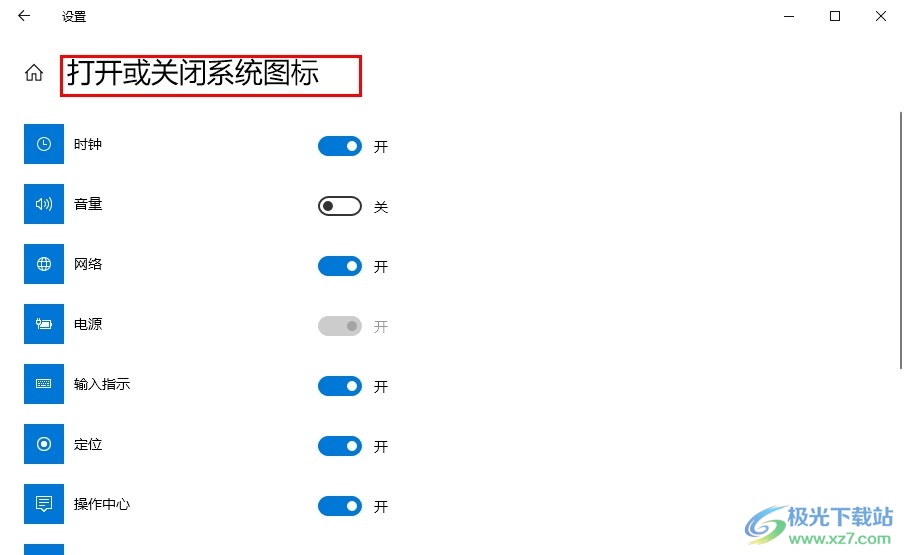
方法步驟
1、第一步,我們在電腦桌面左下角打開開始按鈕,然后在菜單列表中打開設置選項
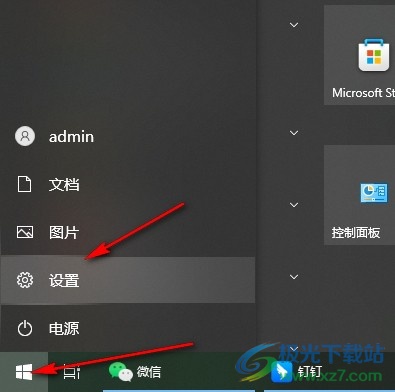
2、第二步,進入Windows設置頁面之后,我們在該頁面中點擊打開個性化選項
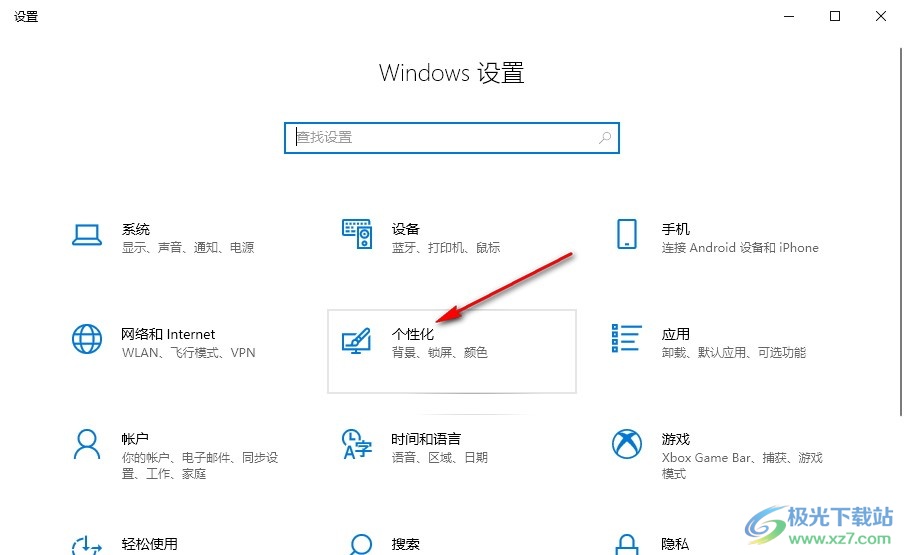
3、第三步,進入個性化設置頁面之后,我們再左側列表中打開任務欄選項
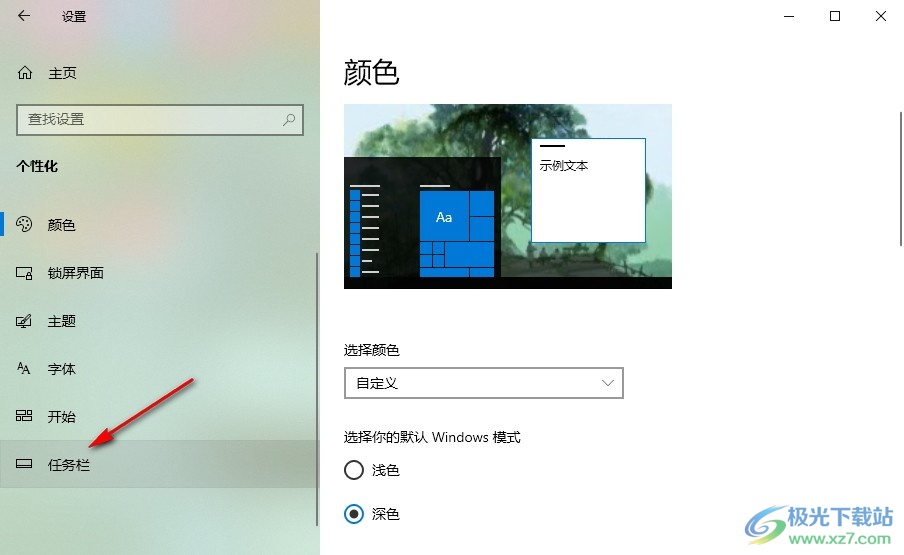
4、第四步,接著在任務欄設置頁面中,我們點擊打開“打開或關閉系統圖標”選項
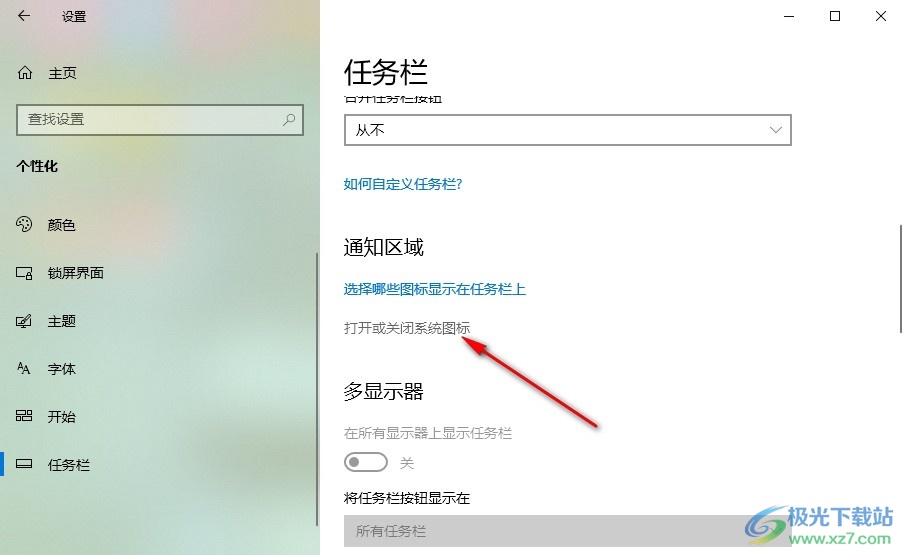
5、第五步,最后我們在打開或關閉系統圖標頁面中對系統圖標右側的開關按鈕進行開啟或關閉操作即可

以上就是小編整理總結出的關于Win10系統關閉任務欄系統圖標的方法,我們進入Win10系統的個性化頁面,然后在任務欄頁面中打開“打開或關閉系統圖標”選項,接著在打開或關閉系統圖標頁面中關閉或開啟系統圖標的開關按鈕即可,感興趣的小伙伴快去試試吧。

大小:4.00 GB版本:64位單語言版環境:Win10
- 進入下載
網友評論